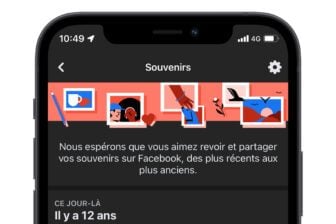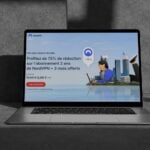Multiplier les onglets ouverts dans un navigateur Web peut très rapidement virer au chaos. S’il est pour vous de plus en plus difficile d’identifier et de retrouver certains onglets parmi les dizaines ouverts dans votre navigateur, il est sans doute temps d’envisager de les organiser.
Si vous utilisez Google Chrome, la solution est toute trouvée. Le navigateur Web de Google embarque une fonction permettant de ranger les onglets ouverts dans différents groupes qui peuvent être renommés et identifiés à l’aide de couleurs.
Grâce à cette fonction très pratique, vous pouvez réduire l’emprise des onglets inutilisés dans la barre d’onglets et ainsi rester concentré sur ceux nécessaires à la tâche sur laquelle vous travaillez.
Encore mieux, pour vous aider à rouvrir facilement un groupe d’onglets fermé, Chrome intègre depuis quelques semaines une fonction capable d’enregistrer les onglets stockés dans un groupe. Voici un petit tour d’horizon des bonnes pratiques à adopter pour mieux gérer vos onglets.
À découvrir aussi en vidéo :
1. Créez un groupe
Ouvrez Chrome et rendez-vous sur les sites Web que vous consultez habituellement en les ouvrant dans des nouveaux onglets.
Faites un clic droit sur l’un des onglets et choisissez de l’Ajouter à un nouveau groupe.

Dans le pop-up qui s’affiche, saisissez le nom de votre groupe puis attribuez-lui une couleur en cliquant sur l’une des pastilles colorées. Votre groupe est prêt et le premier onglet qui s’y trouve arbore automatiquement un liseré de la couleur sélectionnée pour le groupe.

Répétez la manipulation sur d’autres onglets si vous souhaitez créer d’autres groupes.
2. Ajoutez des onglets à vos groupes
Une fois vos différents groupes créés, vous pouvez y ajouter d’autres onglets.
Faites un clic droit sur l’un d’eux puis dans Ajouter l’onglet à un groupe, sélectionnez le groupe d’onglets que vous venez de créer.

Recommencez l’opération autant de fois que nécessaire pour ajouter d’autres onglets à vos groupes.
Notez qu’il est également possible d’ajouter plusieurs onglets en une seule fois à un groupe. Pour y arriver, maintenez la touche CTRL du clavier enfoncée et cliquez un à un sur l’ensemble des onglets pour les ajouter à votre sélection.
Faites ensuite un clic droit sur vos onglets sélectionnés puis, dans Ajouter les onglets à un groupe, choisissez le groupe d’onglets dans lequel les ajouter.

Vous pouvez aussi choisir d’ouvrir directement un nouvel onglet vierge dans un groupe d’onglets. Pour ce faire, placez-vous dans un groupe d’onglets, faites un clic droit et choisissez Nouvel onglet dans le groupe.

3. Gérez vos groupes d’onglets
Pour ouvrir ou réduire un groupe d’onglets, cliquez simplement sur son nom.

Si un des onglets présents dans un groupe n’a plus à y être, mais que vous souhaitez le garder ouvert, faites un clic droit dessus et choisissez de le Retirer du groupe.

Vous pouvez par ailleurs décider de défaire un groupe d’onglet très simplement, en faisant un clic droit sur un groupe, puis en choisissant l’option Dégrouper.

Vous pouvez aussi tout simplement décider de fermer complètement un groupe d’onglets en optant pour l’option Fermer le groupe.
À terme la gestion des onglets au sein de Google Chrome devrait continuer de s’améliorer. Google avait lancé en test, il y a quelques mois, une fonction expérimentale capable de grouper automatiquement les onglets ouverts.
Plus récemment, l’entreprise américaine a intégré dans la version Canary de son navigateur Web, une option permettant d’enregistrer les groupes d’onglets, pour les récupérer plus facilement lorsqu’ils ont été fermés.
🔴 Pour ne manquer aucune actualité de 01net, suivez-nous sur Google Actualités et WhatsApp.